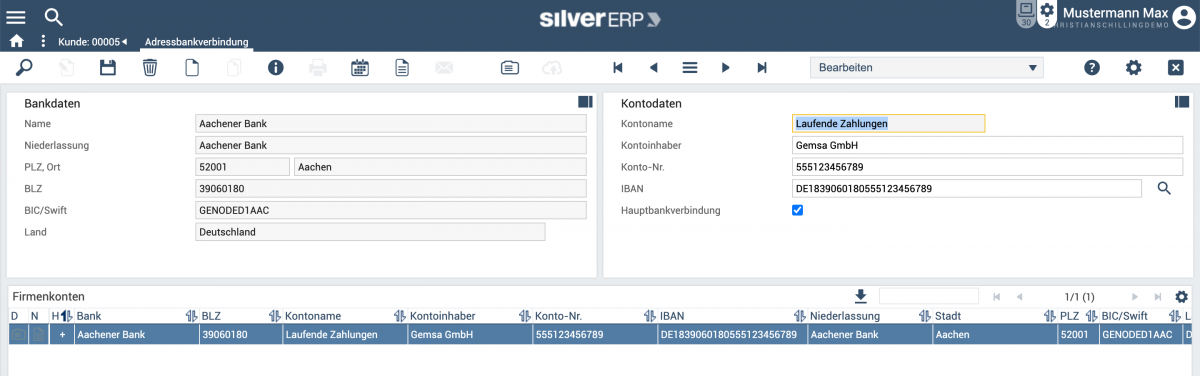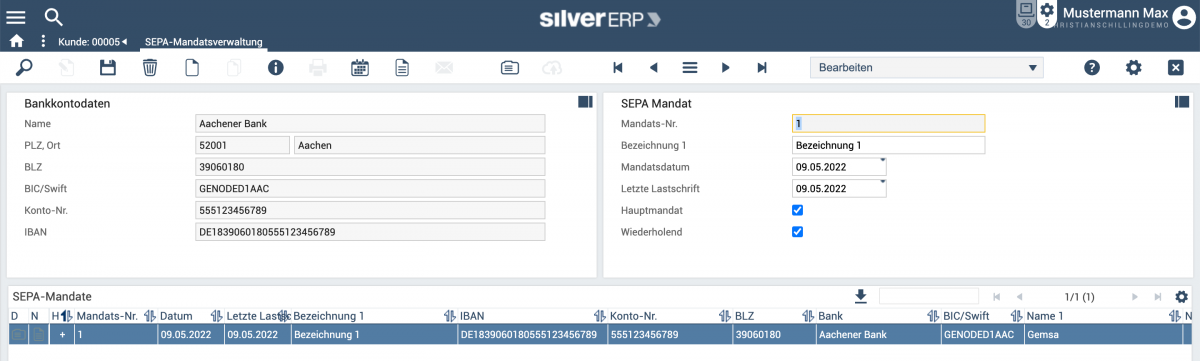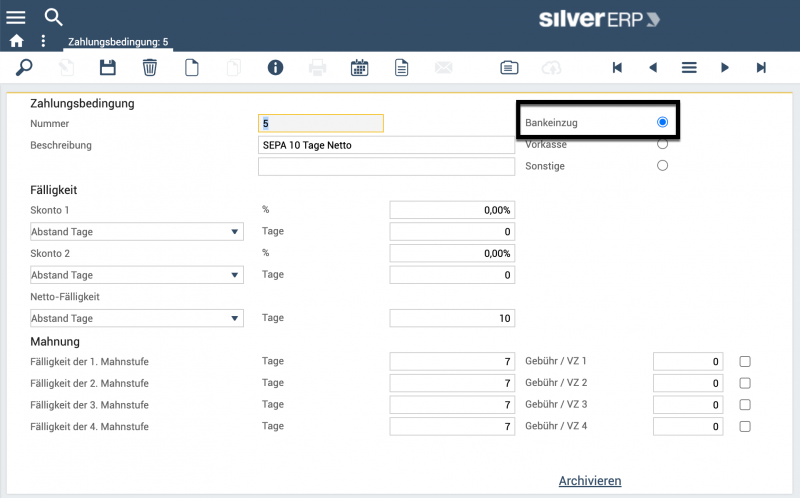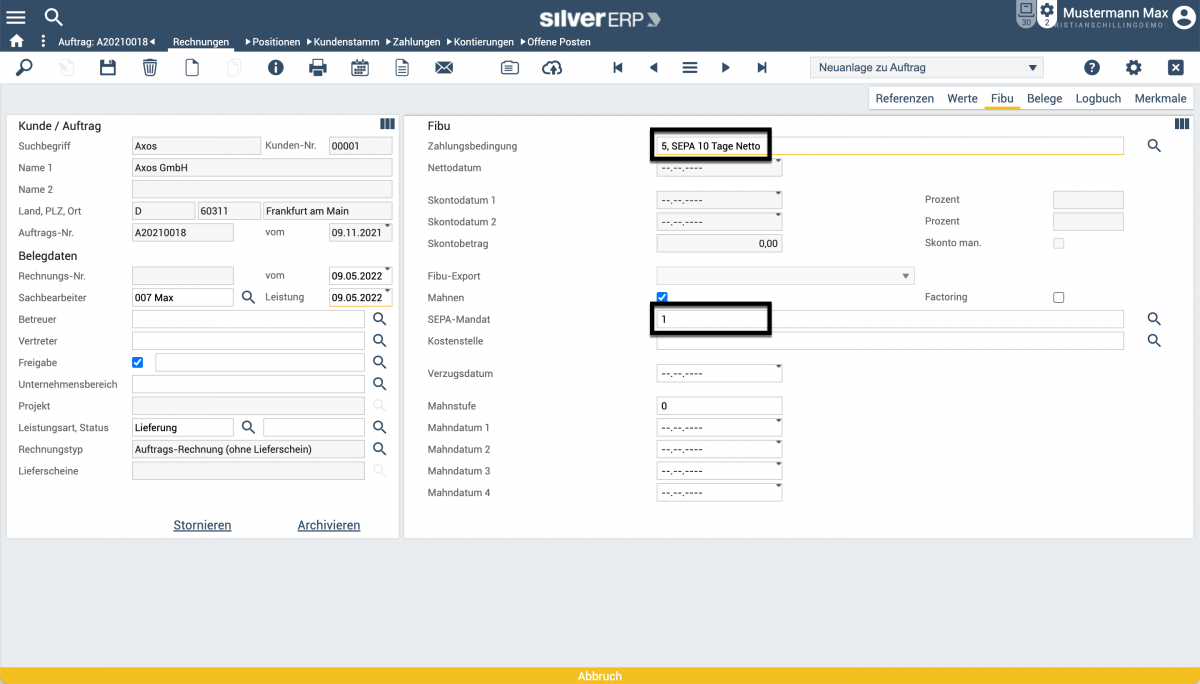SEPA Kunden
SEPA Kunden
Vorbereitung
In SilverERP lassen sich fällige Rechnungen im Form von SEPA Lastschriften (über eine Export-Datei) einziehen. Voraussetzung ist dafür, dass die Kundenstammdaten entsprechend gepflegt, SEPA Mandate hinterlegt sind sowie die fälligen Rechnungen über eine Zahlungsbedingung verfügt, die den Einzug der Forderung vorsieht. SilverERP verwendet das SEPA-XML-Format zur Generierung des SEPA Kunden Exports. Bitte achten Sie darauf, dass Ihre Banking Software damit kompatibel ist.
Einrichtung
Bankkontenverwaltung
In den Kundenstammdaten werden zunächst die Kontoinformationen des Kunden hinterlegt.
- Starten Sie den Dialog Stammdaten » Kunden und laden den gewünschten Kunden in die Maske
- Tippen Sie auf der Karte "FiBu" auf die Schaltfläche Bankkontenverwaltung
- Achten Sie darauf, dass sich die Maske zur Pflege der Bankverbindungen im Neuanlage-Modus befindet und wählen anschließend mit der Lupe
 die gewünschte Bankverbindung aus. Sollte die Bankverbindung noch nicht unter den verfügbaren Adressen existieren, kann/muss sie neu angelegt werden (Schaltfläche: Bankverwaltung)
die gewünschte Bankverbindung aus. Sollte die Bankverbindung noch nicht unter den verfügbaren Adressen existieren, kann/muss sie neu angelegt werden (Schaltfläche: Bankverwaltung) - Ergänzen Sie nun die Kontodaten in der gleichlautenden Gruppe (Kontoname, Kontoinhaber, Konto-Nr., IBAN)
- Speichern Sie Ihre Eingaben mit

Die Kontoverbindung wird unten in der Liste "Firmenkonten" eingetragen. Es ist möglich, mehrere Kontoverbindungen je Kunde anzulegen.
SEPA-Mandatsverwaltung
Für jedes Unternehmen, welches als Zahlungspflichtiger am SEPA-Lastschriftverfahren teilnimmt, muss ein SEPA-Mandat generiert werden. Es existieren drei Typen des SEPA-Mandats: Das papiergebundene Mandat, das e-Mandat des EPC und das elektronische Mandat mit einer sicheren Unterschrift (Stand 06/2020). Ein solches Mandat muss vollständig vom Kreditor bearbeitet und anschließend zum Gläubiger gesendet werden. Dazu gehören auch die Gläubiger-Identifikationsnummer und die Mandatsreferenz.
Um ein neues SEPA-Mandat zu hinterlegen oder vorhandene Mandate zu bearbeiten, tippen Sie auf die Schaltfläche SEPA-Mandatsverwaltung, die sich ebenfalls auf der Karte "FiBu" im Kundenstamm befindet.
- Achten Sie darauf, dass sich die Maske im Neuanlage-Modus befindet
- Wählen Sie zunächst unter den Kontoverbindungen des Kunden die Adresse aus, die für das SEPA-Mandat verwendet werden soll
- Ergänzen Sie anschließend die Angaben zum SEPA-Mandat auf der gleichlautenden Gruppe und
- sichern Sie Ihre Angaben mit

Das SEPA-Mandat wird unten in der Liste eingetragen. Hauptmandate werden mit einem Plus-Symbol gekennzeichnet. Ein als Hauptmandat gekennzeichnetes SEPA-Mandat wird automatisch bei Rechnungsstellung eingetragen, sofern die Zahlungsbedingung übereinstimmt.
Zahlungsbedingungen
Damit fällige Forderungen per SEPA-Lastschrift eingezogen werden können, muss mindestens eine Zahlungsbedingung angelegt sein, die "Bankeinzug" als Form der Zahlung definiert hat.
Verwendung
Rechnungsstellung
Um die fälligen Forderungen per SEPA-Lastschrift einziehen zu können, muss bei der Rechnungsstellung beachtet werden, dass eine Zahlungsbedingung eingestellt wurde, die "Bankeinzug" als Form der Zahlung definiert hat. Die Zahlungsbedingung kann nur für einen jeweiligen Auftrag/Rechnung gelten, es jedoch kann auch eine Vorgabe für alle Rechnungen eines Kunden im Kundenstamm getroffen werden.
SEPA Kunden Export
Der Dialog FiBu » SEPA Kunden listet alle fälligen Rechnungen auf, die mit den selektierten Filtern übereinstimmen und für den SEPA-Bankeinzug vorgesehen sind.
| Feld | Beschreibung |
|---|---|
| Bis Datum | Zeigt beim Öffnen der Maske alle fälligen SEPA-Rechnungen (Nettodatum) bis zum einstellten Datum |
| Datums-Filter | Umstellung des Datums-Filter zur Anzeige der Rechnungen anhand des Beleg- oder Skontodatums |
| Ziel-/Ausführungsdatum | Datum an dem Einzug der ausgewählten Rechnungen ausgeführt werden soll |
| Nur Freigegebene | Bei Aktivierung des Freigabesystems (Firmenstamm) kann mit diesem Parameter gesteuert werden, ob alle oder nur freigegebene SEPA-Rechnungen angezeigt werden sollen |
| Nur Inland | Filterung nach inländischen und ausländischen SEPA-Rechnungen |
| SEPA Mandat | Filterung nach Rechnungen, die ein aktives SEPA-Mandat verfügen (standard) und Rechnungen, wo dieses fehlt. Wurde im Kundenstamm ein SEPA-Mandat als Hauptmandat gekennzeichnet, wird dieses automatisch bei Rechnungserstellung eingetragen (Karte "FiBu" Feld "SEPA-Mandat") |
| Rechnungswert | Kummulierter Rechnungswert der ausgewählten SEPA-Rechnungen |
Tabelle: Beschreibung der Filter und Optionen des Dialogs SEPA Kunden/sup>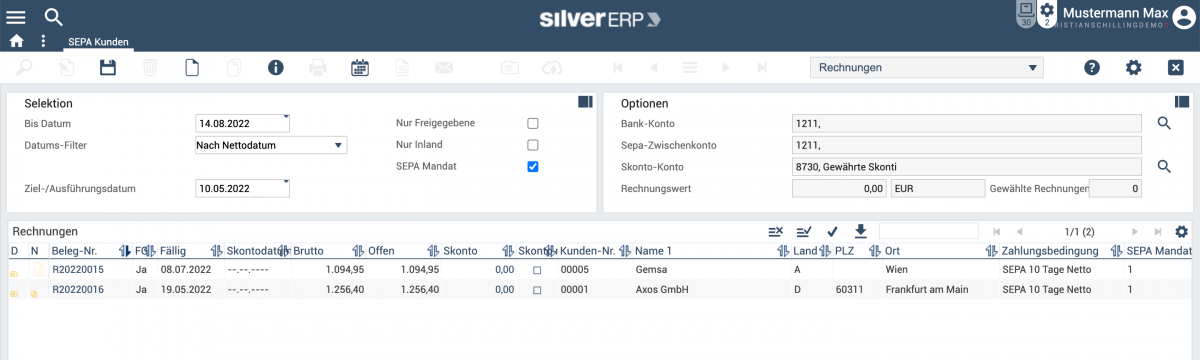
Skonto-Beträge bearbeiten
Die Skonto-Beträge werden anhand der Zahlungsbedingungen automatisch berücksichtigt. Um die Angaben der einzelnen Rechnungen zu bearbeiten, kann der Wert eines Skonto-Betrags direkt in der Tabelle bearbeitet werden (Antippen des Werts in der Spalte "Skonto").
SEPA Export-Datei für Ausgangsrechnungen ausgeben
- Wählen Sie per Multiselect eine einzelne, mehrere oder alle Rechnungen aus
- Bestätigen Sie Ihre Auswahl mit der Speicherntaste

- Bestätigen Sie die Systemabfrage ("Wollen Sie die markierten Rechnungen exportieren?")
- Tippen Sie auf "ZIP-Datei", um die XML für die weitere Verarbeitung mit Ihrem Banking Programm herunterzuladen
SEPA-Rechnungen, welche auf diese Art exportiert wurden, werden automatisch als bezahlt markiert und erscheinen z.B. nicht mehr als offene Belege in den Dialogen SEPA-Kunden oder Offene Posten.
SEPA Export-Datei erneut herunterladen
- Tippen Sie im Infoknopf auf den Eintrag "Export erneut herunterladen"
- Wählen Sie die gewünschte Export-Datei für den erneuten Download aus
Sonstiges
SEPA Zwischenkonto
Wegen Zeitverzögerungen werden SEPA Zahlungen häufig über Zwischenkonten gebucht. Im Firmenstamm kann auf der Karte FiBu ein SEPA-Zwischenkonto ausgewählt werden, das bei der Zahlung angesprochen wird. Sobald die Zahlung erfolgt ist, kann dieses Konto wieder ausgebucht werden.
Offene Posten
Der Dialog OP/Mahnwesen » Offene Posten zeigt alle offenen Ausgangsrechnungen. In der Spalte "Zahlungsbedingung" ist ersichtlich, ob es sich um eine SEPA-Rechnung handelt, die eingezogen werden darf.